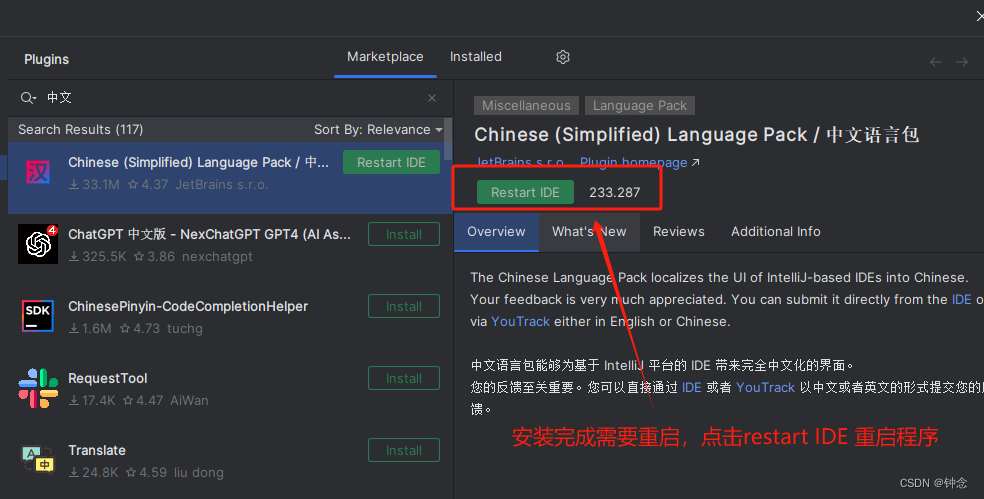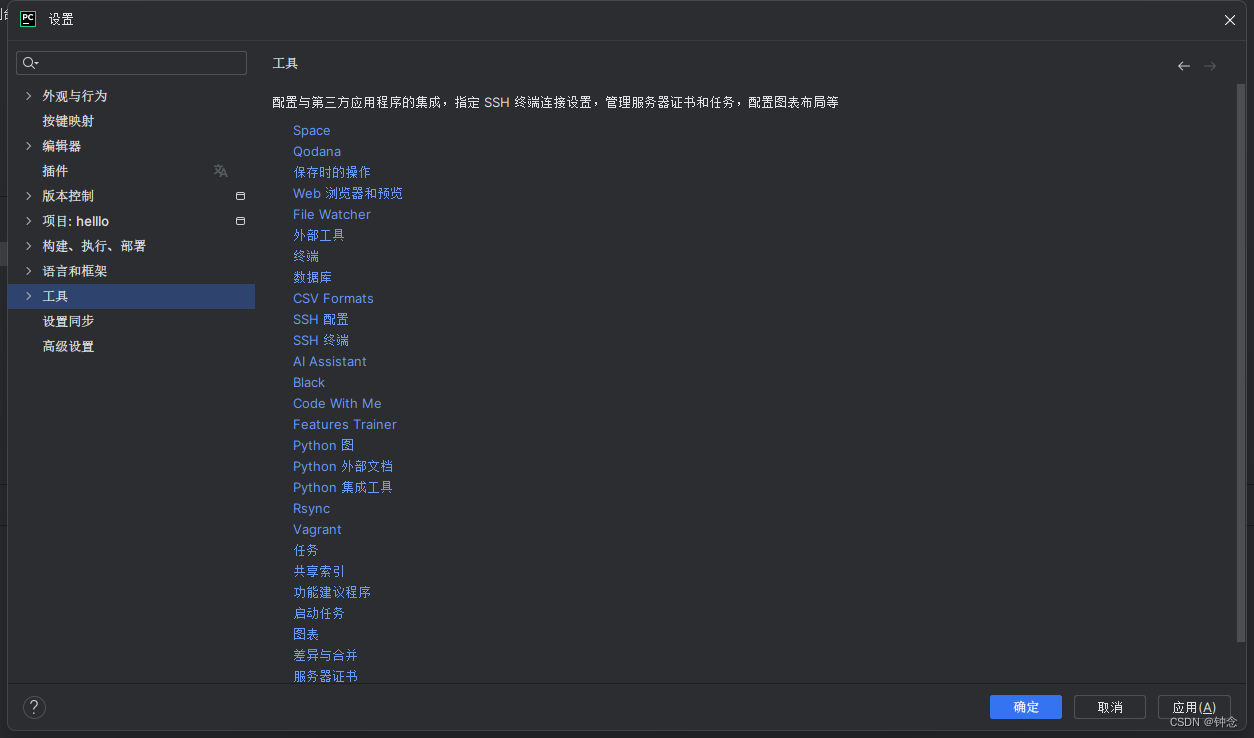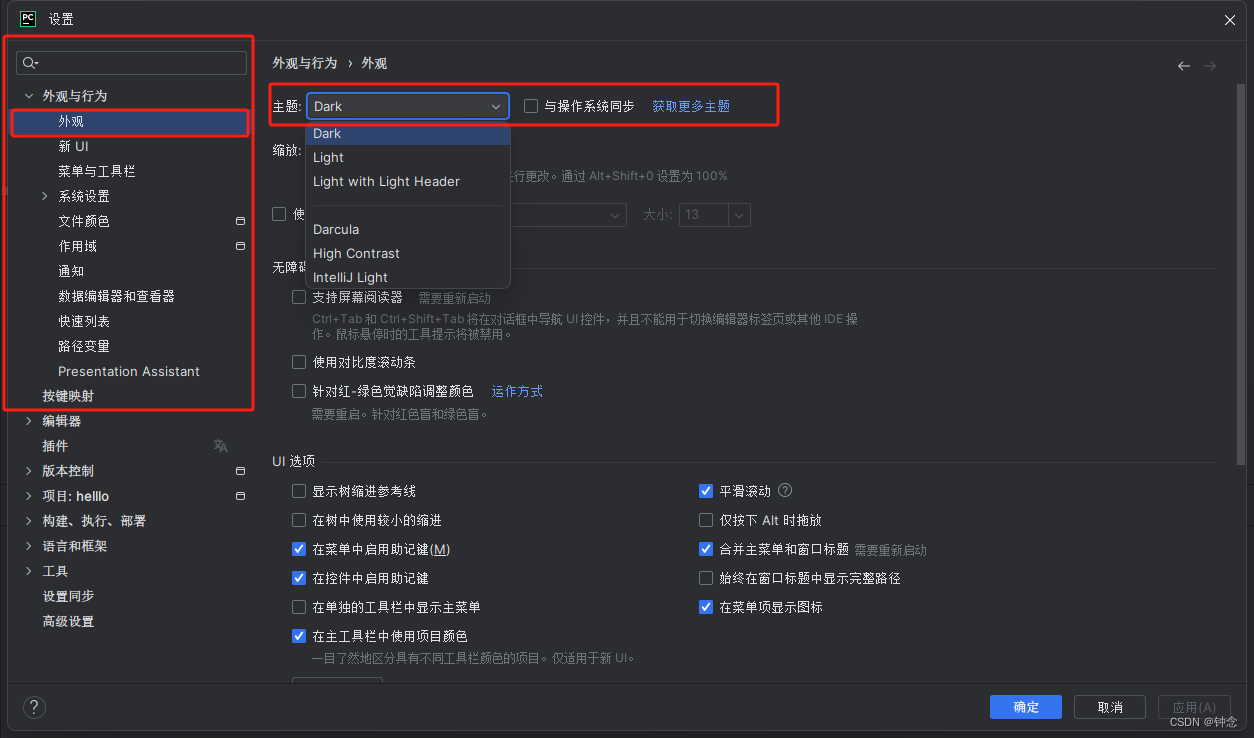| Python开发工具:pycharm使用注意事项以及设置 | 您所在的位置:网站首页 › pycharm界面颜色bug › Python开发工具:pycharm使用注意事项以及设置 |
Python开发工具:pycharm使用注意事项以及设置
|
上一篇文章写了pycharm的安装以及运行,但是在安装过程中遇到了一些问题,接下来详细解析安装过程中遇到的问题,注意事项以及设置配置依赖等信息 安装遇到的问题: 协议许可证关闭不了:PyCharm安装完成后,打开PyCharm,同意协议下一步。弹出密钥许可证书,右下角有个exit按钮,点击了exit按钮,退出PyCharm,再次打开还是会弹出。注意想要使用它,需要登录PyCharm,然后点击sign up ,跳转网页登录注册,点击exit按钮,程序关闭,重新打开就能使用免费版的。
打开PyCharm -> 选择setttings -> 选择plugins -> 输入并查询需要安装的插件 -> 查询出插件 -> 点击install安装插件
举例: 安装中文插件 输入中文,查询出相对应的插件,选择需要安装的插件,点击install安装
弹出更新插件需要重启确认弹窗,点击restart重启就可以看到效果了
安装并重启完成的效果图
在PyCharm的Settings -> Plugins里面查询和安装插件时,有几个关键的注意事项: 官方来源:确保你正在使用PyCharm内置的插件市场,这是官方提供的插件来源。官方插件市场经过JetBrains的审核,因此更加安全、可靠。 插件评价:在插件市场中,可以查看插件的评价和评级。这可以为你提供关于插件质量、稳定性和用户满意度的有用信息。尽量选择评价高、受用户欢迎的插件。 插件描述和文档:仔细阅读插件的描述和文档。这有助于你了解插件的功能、使用方法和任何必要的配置步骤。 兼容性和版本要求:确保插件与你的PyCharm版本兼容。插件可能要求特定的PyCharm版本或构建号。查看插件的兼容性信息,以避免安装后出现问题。 插件大小和安装时间:在安装插件之前,注意插件的大小和预计的安装时间。虽然这通常不是一个大问题,但对于非常大的插件,你可能需要考虑它们是否会对你的IDE性能产生影响。 安装过程:在安装插件时,确保你遵循PyCharm提供的步骤。通常,这涉及到点击“Install”按钮,然后等待插件下载和安装完成。 重启IDE:某些插件在安装后可能需要重启PyCharm才能生效。如果插件安装完成后提示重启IDE,请按照提示操作。 禁用或卸载插件:如果你安装的插件出现问题或不再需要,可以通过Settings -> Plugins来禁用或卸载它。禁用插件会停止其功能,而卸载插件会完全从PyCharm中移除它。 更新插件:定期检查已安装的插件是否有更新。插件的开发者可能会发布更新以修复错误、增加新功能或提高性能。通过Settings -> Plugins可以方便地查看和管理插件的更新。 遵循这些注意事项,你可以在PyCharm的Settings -> Plugins中安全、有效地查询和安装插件。 设置
外观行为:这部分设置主要关注PyCharm的外观和交互行为。你可以在这里定制IDE的界面风格、字体大小、颜色主题等,以及调整鼠标和键盘的交互方式,比如快捷键的自定义。详见下方。 按键映射器:这是用来管理PyCharm快捷键的工具。你可以查看、编辑或删除现有的快捷键映射,也可以创建新的映射。通过按键映射器,你可以将常用的操作绑定到最方便的快捷键上,提高工作效率。 插件:PyCharm的插件系统是它强大的功能之一。在这里,你可以浏览、安装、更新或卸载各种插件。插件可以扩展IDE的功能,比如提供新的语言支持、增强代码质量检查、集成版本控制系统等。 版本控制:这部分设置与代码的版本控制系统相关,如Git、SVN等。你可以在这里配置版本控制系统的参数,比如设置默认的版本控制系统、配置身份验证信息等。此外,还可以设置版本控制相关的操作,如提交代码、查看版本历史等。 项目:在这里,你可以创建、打开、关闭或删除项目。项目通常包含了一组相关的代码文件、配置文件和资源文件。PyCharm会根据项目的配置来加载相应的文件和设置,提供适合该项目的开发环境。 构建、执行部署:这部分设置与项目的构建、运行和部署相关。你可以配置构建工具(如Maven、Gradle等)的参数,设置运行配置(如运行环境、启动参数等),以及配置部署选项(如远程服务器的连接信息、部署脚本等)。 语言搜索:这是PyCharm中的一个搜索功能,用于快速查找与特定语言相关的代码、文档或资源。你可以在这里设置搜索的范围、关键词和过滤条件,以便快速找到你需要的信息。 工具:这部分包含了一些辅助开发的工具设置。比如,你可以设置代码分析工具(如代码质量检查器、重构工具等)的参数,配置数据库连接,或者设置其他与开发相关的工具。 设置同步:同步UI、代码和系统设置、按键映射、插件和工具。如果你使用多个设备或在不同的环境中使用PyCharm,设置同步功能可以帮助你同步这些环境中的设置和配置。这样,你就可以在不同的地方保持一致的开发环境,提高工作效率。 高级设置:这部分包含了PyCharm的一些高级设置选项。这些设置通常涉及IDE的底层行为、性能优化、内存管理等方面。只有当你需要更深入地定制IDE的行为或解决特定问题时,才需要关注这些高级设置。 外观与行为 外观:可以设置pycharm程序的主题颜色,字体等等,让代码看起来更清楚、更舒适。新UI:通过最大限度减少屏幕上的混乱来帮助专注于工作,启用新UI需要重启。菜单工具栏:设置屏幕顶部,侧边栏等的选项,比如“文件”、“编辑”、“查看”等。你可以在这里找到大部分的设置和命令。系统设置:这里包括了关于PyCharm程序本身的一些设置,比如密码、代理、自动更新等。文件颜色:你可以为不同类型的文件设置不同的颜色,这样在文件列表中就能一眼看出它们是什么类型的文件。作用域:这通常用于设置某些功能或命令的适用范围。比如,你可能只想在某些特定的项目或文件类型中使用某个功能。通知:PyCharm会在这里显示一些重要的信息,比如更新提示、错误消息等。你可以设置是否显示这些通知,以及它们显示的方式。数据编辑器和查看器:这是用来查看和编辑数据的工具。你可以在这里调整数据的显示方式,或者进行数据的编辑和操作。快速列表:是一个快速访问常用功能或文件的地方。你可以在这里快速找到你需要的东西,不用一个个去翻找。路径变量:这是用来设置文件或目录路径的变量。通过设置路径变量,你可以更方便地引用和管理文件和目录。presentation Assistant:是一个帮助工具,它可以为你提供关于代码、函数或类的详细信息。比如,当你鼠标悬停在一个函数上时,它可能会显示这个函数的参数、返回值等信息。 外观设置打开设置 -> 选择外观与行为 -> 外观 主题:选择 PyCharm 的整体主题,如深色、浅色或其他自定义主题缩放比例字体:更改编辑器中代码的字体、大小和样式无障碍功能:支持屏幕阅读、使用对比度滚动、红绿色盲缺陷调整颜色UI选项:通常允许你更改 PyCharm 的用户界面(UI)的某些方面,如选择界面中使用的图标样式、控制界面元素(如窗口、按钮等)的动画效果等抗锯齿:界面元素看起来更加细腻,特别是在高分辨率显示器上工具窗口:指的是 PyCharm 界面中的各个可停靠窗口,如“项目”、“运行”、“调试”等。这些窗口提供了各种功能和信息,帮助开发者更有效地编写、运行和调试代码。你可以通过拖拽、最小化、最大化或关闭这些窗口来定制你的工作空间。演示模式的缩放比 主题设置主题样式:系统样式、自定义样式(可以在PyCharm 内置插件查询安装) 打开设置 -> 选择外观与行为 -> 外观 -> 主题
总之,在进行外观设置时,以主题设置为例,你可以轻松定制PyCharm的界面风格。除了主题,还有许多其他设置选项可供调整,你可以根据提示进行操作,以便更好地优化你的开发环境。通过合理的设置,你可以让PyCharm的外观更加符合个人喜好,从而提高工作效率和编程体验。 人工智能第一课:Python |
【本文地址】
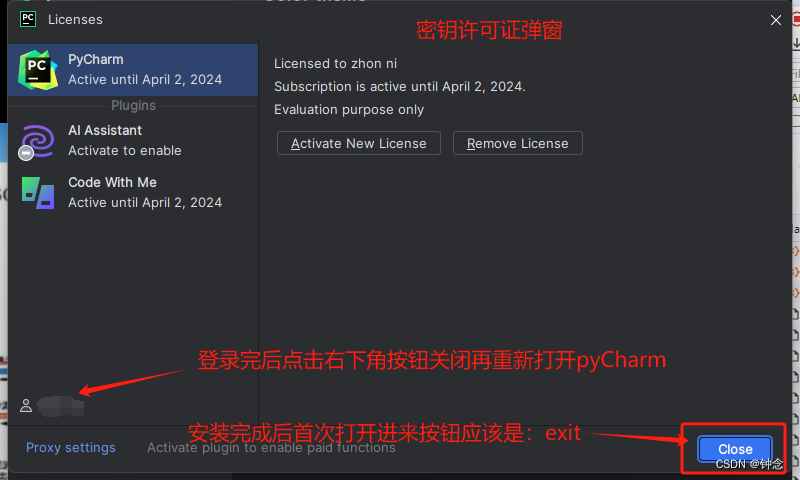
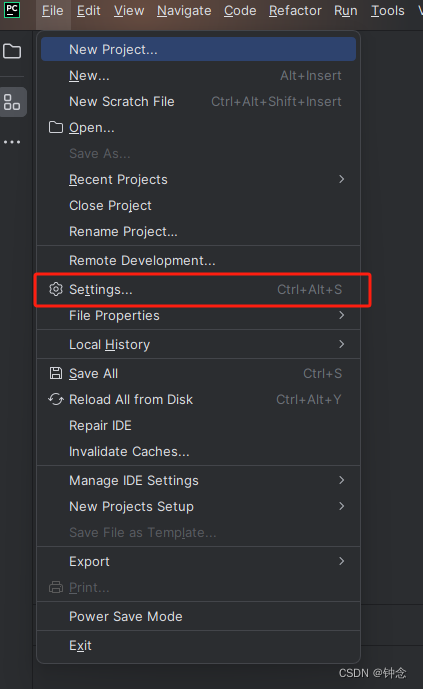
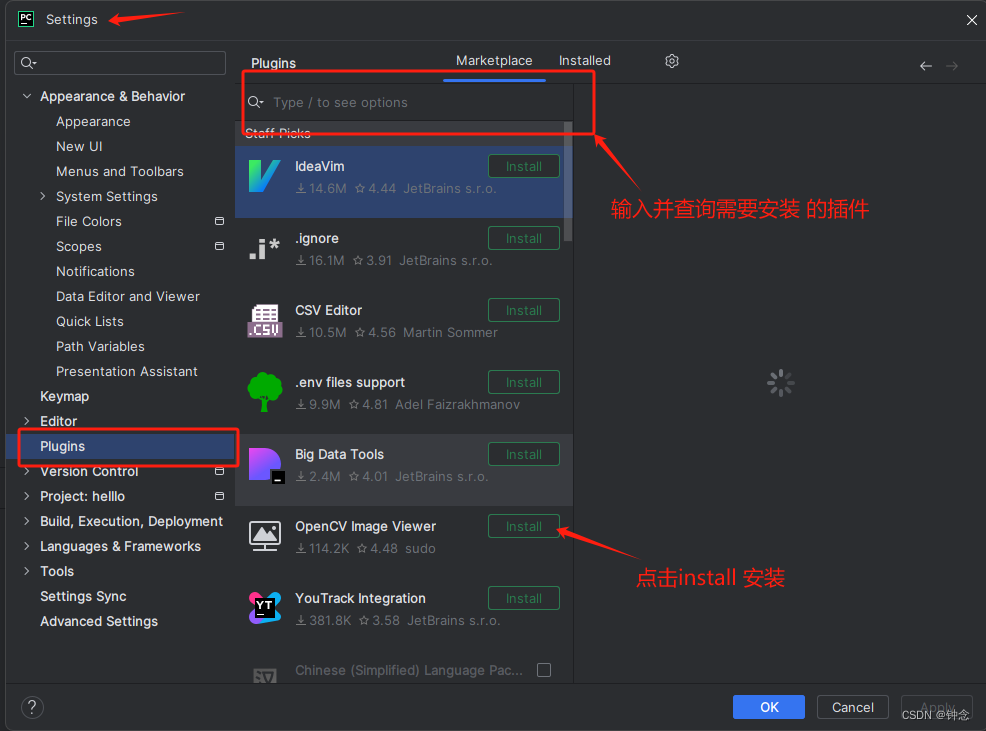
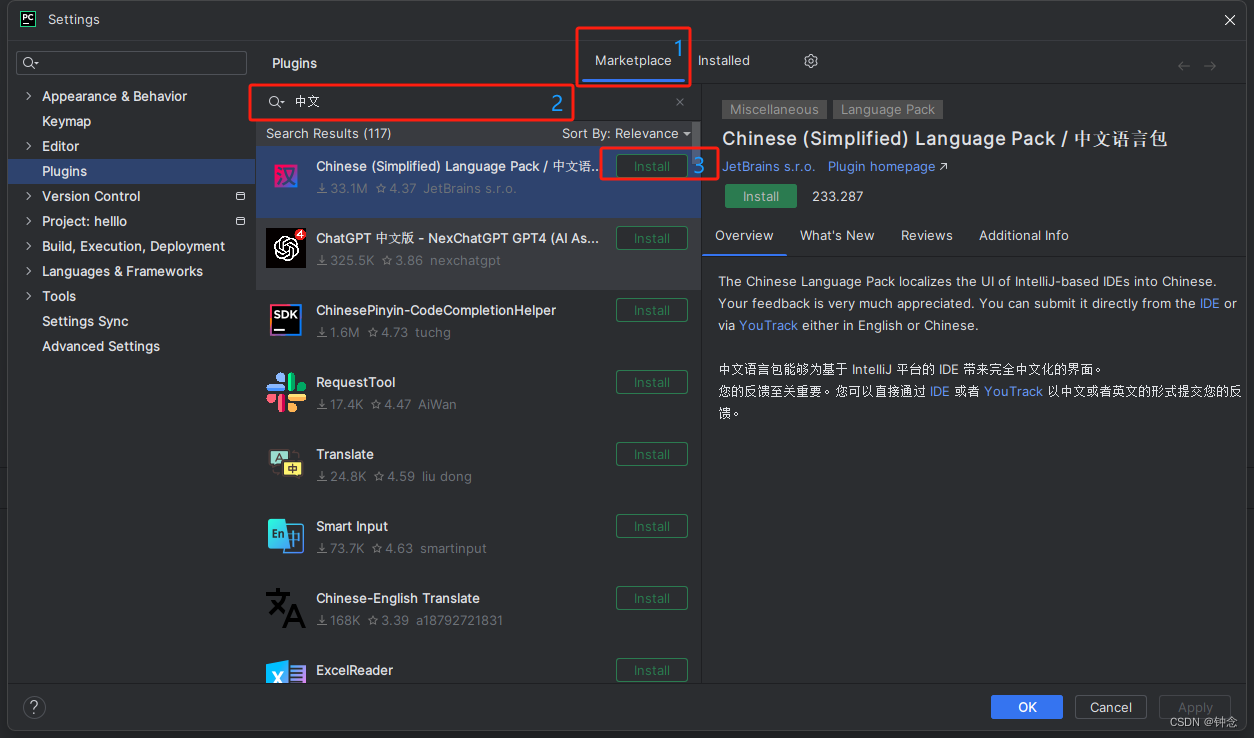 部分插件安装完成后需要重启,如果插件安装完成后提示重启IDE(Restart IDE),请按照提示操作。
部分插件安装完成后需要重启,如果插件安装完成后提示重启IDE(Restart IDE),请按照提示操作。